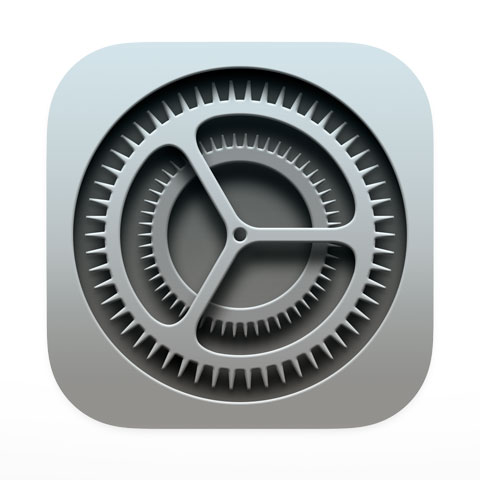
Hoe je meldingen van Systeeminstellingen in Ventura 13.1 kan temmen
Sinds de update naar macOS Ventura 13.1 hebben sommige gebruikers last van een overvloed aan meldingen van Systeeminstellingen dat er achtergrondonderdelen zijn toegevoegd. Een voorbeeld hiervan is te zien in
dit eerdere draadje hier op MacFreak.
Het is niet alleen op MacFreak dat dit voorbij komt, ook
op Reddit,
op Apple eigen Support Community of
op het forum van Dropbox zijn hier klachten over te lezen. En natuurlijk zijn er ook op Twitter heel erg veel mensen te vinden die hier melding van maken, hieronder een voorbeeld daarvan.
https://twitter.com/Quinten0508/status/1590100893122207744Interessanter dan de klachten is de oplossing, die is in verreweg de meeste van de gevallen deze:
- Klik in de Finder op het menu ‘Ga’ en kies daarin ‘Ga naar map…’ (of met je toetsenbord: Shift-Command-G).
- Typ of plak daar het volgende: /Library/LaunchAgents
- In het Finder-venster wat dan opent zoek je naar de naam van de app waarvan je alle meldingen van krijgt
- Verplaats het .plist-bestand1 en herstart je Mac
Mocht dat niet het geval zijn herhaal de stappen hierboven dan met
/Library/LaunchDaemons. Ook dit keer verplaats je de launch deamons van de app die de meldingen genereert.
1Naar bijv. je bureaublad. Als het probleem inderdaad verholpen is kan je het .plist-bestand weggooien en je prullenmand legen.
#Tip #macOS